Das Konvertieren Ihrer Dateien von einem Format in ein anderes ist möglicherweise nicht einfach. Aber das ist nur für Leute, die nicht wissen, wie man konvertiert, und für diejenigen, die nichts über Konvertierungswerkzeuge wissen. Heute zeigen wir Ihnen den einfachsten Weg, eine Datei von einem bestimmten Format in ein anderes zu konvertieren, z. B. FLV in MKV umwandeln.
Die einfachste Methode, die wir Ihnen beibringen werden, ist einfach die beste unter den anderen Methoden und Konvertierungswerkzeugen. Und Sie würden es sicherlich nie bereuen, sich etwas Zeit zu nehmen, um diesen Artikel zu lesen und verschiedene nützliche FLV-zu-MKV-Converter herauszufinden.
Inhalte: Teil 1. 4 FLV-zu-MKV-Converter für Mac/Windows/HandyTeil 2. Häufig gestellte Fragen zu FLV und MKVTeil 3. Fazit
Teil 1. 4 FLV-zu-MKV-Converter für Mac/Windows/Handy
Jetzt spielt es keine Rolle, ob Sie neu sind oder die Kunst der Konvertierung bereits beherrschen, denn heute lernen Sie die einfachste und beste Methode zum Konvertieren von Dateien kennen. Heute stellen wir Ihnen eine ganz besondere Methode vor, mit der Sie ein Format in ein anderes konvertieren können. Und diese spezielle Methode, über die wir sprechen, ist nichts anderes als die Verwendung des besten Konvertierungstools wie iMyMac Video Converter.
#1. iMyMac Video Converter
Was ist iMyMac Video Converter? Dies ist einfach das beste Konvertierungstool, das Sie verwenden können, wenn Sie Ihre Dateien in ein anderes Format konvertieren, z. B. FLV in MKV konvertieren. Dieses Konvertierungstool ist die Heimat vieler Video- und Audioformate und kann Sie sogar Ihre Datei automatisch in ein Format konvertieren lassen, das von einer bestimmten Social-Media-Plattform oder einem bestimmten Gerät akzeptiert wird.
Darüber hinaus kann iMyMac Video Converter nicht nur Videos, Audio- oder Mediendateien konvertieren, sondern Ihnen auch dabei helfen, Ihre Videos oder andere Mediendateien zu bearbeiten, indem Sie die vielen Bearbeitungsoptionen und Voreinstellungen der App nutzen.
Und obendrein können Sie mit iMyMac Video Converter Ihre konvertierte Datei über die App streamen - Sie müssen also keinen weiteren Media Player herunterladen, um ein Video oder Audio zu streamen.
Mit diesem All-in-One-Tool ist die Konvertierung von FLV in MKV oder umgekehrt viel einfacher, und Sie können es auch verwenden, um Ihre FLV-Dateien in MP4, MP3, MOV, WMA Formate zu konvertieren.
Wenn Sie lernen möchten, wie Sie iMyMac Video Converter beim Konvertieren Ihrer Dateien wie FLV in MKV verwenden, müssen Sie einfach nur diesen Schritten folgen:
- Führen Sie nach Abschluss der Softwareinstallation die App aus und melden Sie sich mit Ihrem Konto an.
- Ziehen Sie die FLV-Dateien, die Sie konvertieren möchten, einfach per Drag & Drop, sobald die App ausgeführt wird.
- Klicken Sie „Convert Format“ und wählen Sie MKV als Ausgabeformat, wenn Sie FLV Dateien in MKV umwandeln möchten.
- Um Ihre Dateien jetzt zu konvertieren, tippen Sie einfach auf „Export/Convert“ und warten Sie, bis es fertig ist.
- Sobald esfertig ist, können Sie Ihre konvertierte Datei jetzt überprüfen, indem Sie auf Recent Projects > Converted Files > Open Folder klicken.
Und so einfach haben Sie Ihre Datei jetzt erfolgreich in ein anderes Format konvertiert, ohne mit der Wimper zu zucken. iMyMac Video Converter ist sowohl für Windows als auch für Mac PC verfügbar, sodass Sie sich keine Sorgen machen müssen, das falsche Gerät zu haben.

Darüber hinaus hat sich dieser FLV-zu-MKV-Konverter als eines der schnellsten Konvertierungstools der Welt erwiesen und hat unzählige Benutzer zufrieden und glücklich gemacht. Wenn ich Sie wäre, würde ich iMyMac Video Converter allem anderen vorziehen. Wenn Sie jedoch nicht bereit sind, sich darauf einzulassen, können Sie auch Online und kostenlose Video Converter verwenden.
Online-Konverter sind eine großartige Alternative zum Konvertieren Ihrer Dateien. Da es jedoch Tausende von Online-Konvertern gibt, kann es schwierig sein, einen vertrauenswürdigen und sicheren zu finden. Um Ihnen zu helfen, eine einfache Lösung zu finden, haben wir eine Liste der besten und sichersten Online-Konverter zusammengestellt, die Sie verwenden können, um FLV in MKV und vieles mehr zu konvertieren.
#2. iMyMac Online Converter
iMyMac Online Converter ist die Schwesterseite von iMyMac Video Converter - was einfach bedeutet, dass sie ähnliche Funktionen und Qualität haben. Der einzige Nachteil bei der Verwendung von iMyMac Online Converter ist jedoch, dass die Qualität Ihrer Medien nicht so gut ist wie die Qualität der Verwendung seiner Offline-Software. Sie können dieses kostenlose Online-Tool immer noch ausprobieren, um FLV in MKV auf verschiedenen Geräten wie MacOS, Windows-PC, Android-Telefonen, iPhone, iPad usw. zu konvertieren.
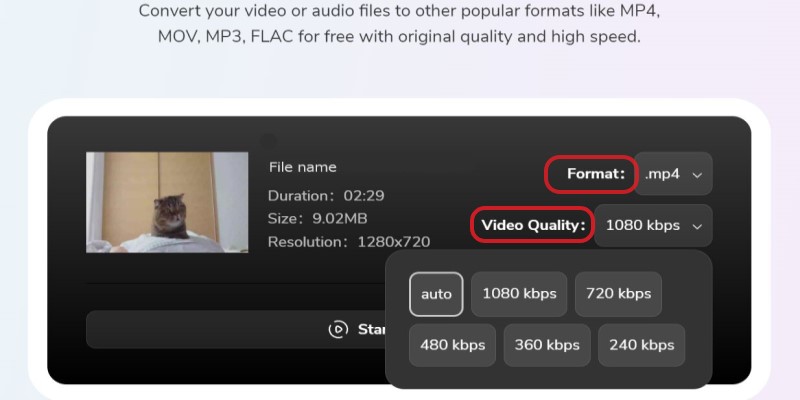
#3. DumpMedia Online Converter
DumpMedia Online Converter ist auch eine großartige Online-Konvertierungsseite, mit der Sie ein Format in ein anderes konvertieren können. Dieser FLV-zu-MKV-Videokonverter hat viele Male bewiesen, dass er eine der besten Konvertierungsseiten ist und dass er vertrauenswürdig und sicher für Ihren Computer ist. Sie haben auch einen sehr freundlichen Kundenservice und eine elegant aussehende Weboberfläche.
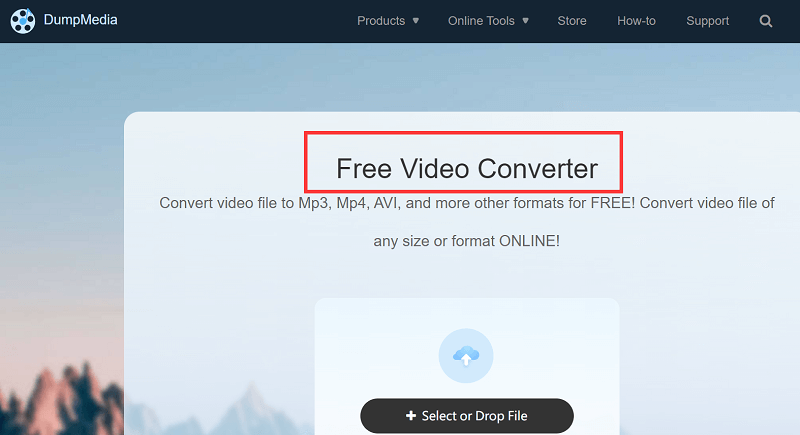
#4. Cloudconvert
Ein weiterer benutzerfreundlicher Online-FLV-zu-MKV-Konverter, den Sie jederzeit und überall verwenden können, ist cloudconvert.com. Diese Konvertierungsseite ist ein Allrounder, was bedeutet, dass sie praktisch jedes Format Ihrer Wahl konvertieren kann. Wenn Sie neu in der Welt der Konvertierung sind, empfehlen wir die Verwendung von cloudconvert.com zum Konvertieren von FLV-Videos wegen seiner sehr einfach zu befolgenden Schritte.
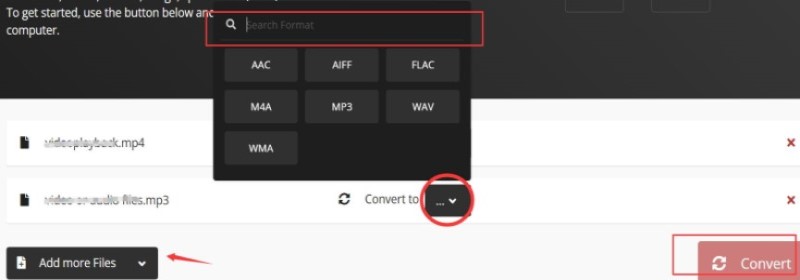
Obwohl Online-Videokonverter sehr praktisch sind, insbesondere wenn Sie keinen PC besitzen, sind die Ergebnisse möglicherweise nicht so gut wie bei der Verwendung von Software wie iMyMac Video Converter. Wir empfehlen daher weiterhin, es zu verwenden.
Teil 2. Häufig gestellte Fragen zu FLV und MKV
Auch wenn Sie endlich gelernt haben, wie Sie FLV in MKV umwandeln, sind wir sicher, dass Sie noch viele Fragen zu den beiden Formaten haben. Deshalb stellen wir Ihnen einige der am häufigsten gestellten Fragen zu diesen beiden Formaten vor.
- Was ist der Unterschied zwischen FLV und MKV?
FLV steht für Adobe Flash Video. Eine .flv-Datei verwendet Adobe Flash Player oder Adobe Air, um Video/Audio zu übertragen. Während MKV ein Matroska-Multimedia-Containerformat ist, das Video, Audio, Bild und Untertitel enthalten kann.
Diese beiden Formate haben fast die gleiche Verwendung und Qualität. Ein großer Unterschied besteht jedoch darin, dass FLV nicht mehrere Audiospuren unterstützt. Aus diesem Grund konvertieren die Leute gerne FLV in MKV.
- Welche Mediaplayer akzeptieren FLV- und MKV-Dateien?
Es gibt viele Mediaplayer, die MKV- und FLV-Dateien wie VLC Media Player und Windows Media Player akzeptieren und unterstützen.
- Hat MKV eine höhere Qualität als FLV?
Wie gesagt, es gibt keinen großen Unterschied zwischen diesen beiden Formaten, nicht einmal in der Qualität.

Teil 3. Fazit
Wir hoffen, dass Sie nach der Lektüre dieses Artikels gelernt haben, wie Sie FLV in MKV und umgekehrt umwandeln können. Natürlich können Sie immer Online-Konverter verwenden, aber wenn Sie eine höhere Video- oder Audioqualität wünschen, empfehlen wir Ihnen, stattdessen den iMyMac Video Converter zu verwenden. Dieses Konvertierungstool ist einfach das Beste, besonders beim Konvertieren von Formaten.




